A învăța să folosești un program complex precum Excel este cam ca să te întorci la școală. Trebuie să începeți de la elementele de bază, de la cele mai elementare lucruri, pentru a aprofunda apoi subiectele mai complexe și, încet, să vă familiarizați cu toate funcțiile avansate oferite de software.
Având în vedere acest lucru, astăzi vreau să continui munca de abordare a Excelului, pe care am început-o cu postarea mea despre cum să folosesc Excel și să vă arăt în detaliu cum să vă multiplicați în Excel folosind principalele opțiuni puse la dispoziție de program. Știu, este o operație simplă, dar dacă nu înveți bine astfel de mecanici, este puțin probabil să devii un expert Excel.
Voi folosi Office 2019 pentru tutorial , care este disponibil atât pentru Windows, cât și pentru macOS. În orice caz, informațiile conținute în ghid pot fi aplicate fără nicio problemă chiar și versiunilor mai vechi de Excel și, cu siguranță, și celor viitoare: cel mult poate schimba poziția unui buton din bara de instrumente, dar formulele de utilizat și realizarea sunt întotdeauna la fel. Lectură bună și distracție bună, sau muncă bună, în funcție de punctul de vedere!
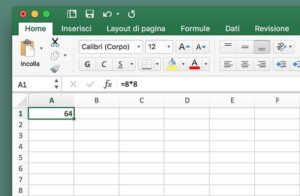
excel
Să începem acest ghid rapid despre cum să multiplicați în Excel cu înmulțiri simple, cele care vă vor permite să vizualizați produsul între două numere tastate în celula însăși într-o celulă dată.
Pentru a efectua o multiplicare simplă în Excel, tot ce trebuie să faceți este să faceți clic pe celula foii de calcul în care doriți să arătați produsul înmulțirii, tastați simbolul egal (=) , cele două numere de multiplicat intercalate cu un asterisc (*) și apăsați tasta Enter de pe tastatura computerului.
De exemplu, dacă doriți să multiplicați numerele 8 și 8 (numărul 64 va fi apoi afișat în celulă ), tot ce trebuie să faceți este să faceți clic pe celula foii de calcul în care doriți să apară produsul de înmulțire, tastați =8*8și apăsați tasta Enter tastatura computerului.
Cum se multiplică celulele Excel
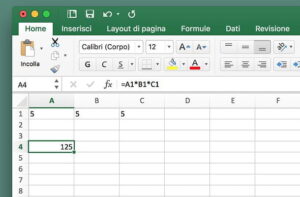
excel
Dacă doriți să multiplicați numerele conținute în două sau mai multe celule de foi de calcul diferite, tot ce trebuie să faceți este să creați o expresie folosind coordonatele celulelor care urmează să fie înmulțite.
De exemplu, dacă doriți să multiplicați cifrele din celulele A1 , B1 și C1 , trebuie să faceți clic pe celula în care doriți să afișați produsul de multiplicare, tastați =A1*B1*C1și apăsați tasta Enter de pe tastatura computerului. Mai ușor de făcut decât de explicat, vă asigur.
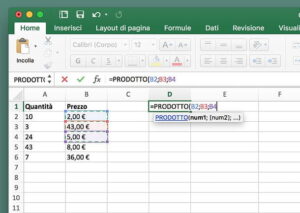
excel2
Alternativ, dacă doriți să faceți acest lucru mai întâi, puteți introduce și formula PRODUCT în celula în care este afișat produsul de multiplicare și puteți selecta celulele de multiplicat ținând apăsată tasta Ctrl (Windows) sau cmd (Mac) de pe tastatura computerului .
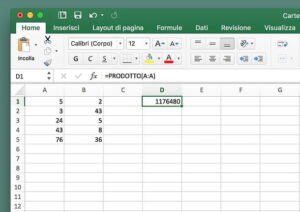
excel3
Dacă doriți să multiplicați toate valorile găsite într-o coloană a foii de calcul, utilizați formula în =PRODOTTO(A:A)care în loc de A: A trebuie să introduceți litera coloanei pe care doriți să o înmulțiți (de exemplu, B: B dacă doriți să multiplicați valorile coloanei B , C: C dacă doriți să multiplicați valorile coloanei C și așa mai departe).
Cum se multiplică o coloană cu alta în Excel
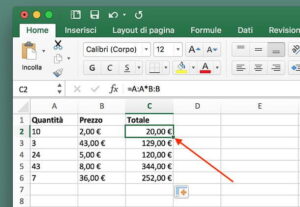
excel4
Doriți să multiplicați valorile dintr-o coloană cu valorile din alta ? Puteți face acest lucru și este foarte simplu! Faceți clic pe o celulă care se află în același rând cu prima celulă care se înmulțește (de exemplu, C2 dacă trebuie să multiplicați valorile începând de la celulele A2 și B2 ), tastați formula =A:A*B:Bși apăsați tasta Enter de pe tastatura computerului. Desigur, în loc de A: A și B: B trebuie să tastați literele corespunzătoare coloanelor care conțin valorile pe care intenționați să le înmulțiți.
Când operațiunea este finalizată, în celula în care ați introdus formula, veți vedea produsul multiplicării dintre primele două celule ale coloanelor selectate. Pentru a face să apară produsele celorlalte celule, trebuie să faceți dublu clic pe pătratul care apare în partea dreaptă jos a celulei în care ați introdus formula.
Cum se înmulțește o coloană cu același număr
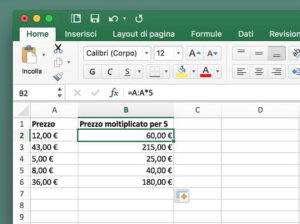
excel5
Acum ați învățat funcția de bază pentru a multiplica în Excel , dar dacă doriți să multiplicați o serie de numere aranjate într-o coloană cu același număr? Nimic mai simplu. Doar faceți dublu clic pe celula adiacentă celei care conține valoarea pe care doriți să o înmulțiți (de exemplu, celula B2 cu o valoare din celula A2 ).
După ce ați făcut acest lucru, tastați formula =A:A*[numero]. În loc de [număr] trebuie să indicați numărul pe care doriți să îl indicați în multiplicare. De exemplu, dacă doriți să faceți produsul din toate valorile din coloana A cu numărul 5 , tastați formula =A:A*5. Apoi trageți pătratul de sub celulă pentru a repeta formula pe toate celulele de mai jos.
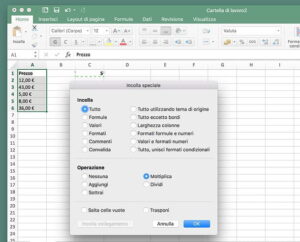
excel6
În acest sens, doresc să subliniez și o altă procedură prin care să multiplicați mai multe celule ale unei foi de calcul cu același număr: tastați numărul cu care doriți să multiplicați celelalte cifre într-o celulă a foii de calcul, selectați celula cu faceți clic pe butonul Copiere din bara de instrumente Excel.
În acest moment, selectați cu mouse-ul (ținând apăsat butonul din stânga) celulele cu cifrele pe care doriți să le înmulțiți cu numărul copiat anterior și selectați elementul special Lipire din meniul Lipire (stânga sus).
În fereastra care se deschide, puneți bifa lângă elementul Multiplicare și faceți clic pe butonul OK pentru a finaliza operația. Numerele din celulele selectate vor fi înlocuite cu rezultatele multiplicării.
Cum se multiplică toate celulele cu o constantă în Excel
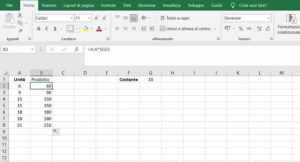
excel7
După ce am indicat în capitolul anterior , să vedem acum cum să înlocuim un număr cu o constantă reală, pentru a efectua multiplicarea.
Între timp, ceea ce trebuie să faceți este să localizați constanta în foaia Excel. De exemplu, să spunem că toate valorile sunt în coloana A și că constanta este indicată în celula G1 . În acest caz, pentru a continua cu înmulțirea tuturor factorilor prezenți în coloana A cu constanta din G1 , trebuie să utilizați următoarea formulă =A:A*$G$1.
Mai exact, veți utiliza semnul dolar ( $ ) atât pentru indicația coloanei celulei G1, cât și pe cea a rândului, pentru a o bloca. Această operațiune este necesară pentru a evita ca atunci când trageți formula în celulele subiacente (folosind pictograma pătrată ) referința celulei să nu fie modificată.
Cum se înmulțește o coloană cu un procent
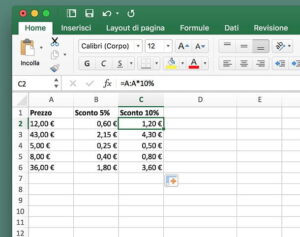
excel8
Ce facem dacă doriți să înmulțiți o coloană cu un procent ? Din nou, operația care trebuie efectuată este foarte simplă.
Faceți dublu clic pe o celulă care se află în același rând cu prima celulă a coloanei de înmulțit (de exemplu, B2 dacă trebuie să multiplicați valorile care se află în coloana A și începeți de la celula A2 ), tastați formula =A:A*[percentuale]și apăsați tasta Enter de pe tastatura computerului. În loc de A: A trebuie să tastați litera corespunzătoare coloanei care conține valorile de multiplicat, în timp ce în loc de [procentaj] trebuie să introduceți procentajul cu care să multiplicați coloana.
În acest moment, în celula pe care ați selectat-o, va apărea rezultatul înmulțirii dintre valoarea primei celule (ex. A2 ) și procentajul indicat de dvs. (ex. 5% ). Pentru a face rezultatul procentelor în raport cu celelalte celule din coloană, trebuie să faceți dublu clic pe pătratul mic situat în partea dreaptă jos a celulei în care ați introdus formula.
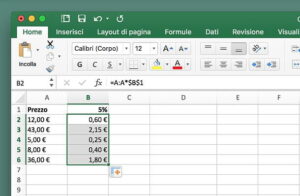
excel9
Dacă intenționați să multiplicați o coloană cu un procent conținut deja în foaia de calcul, puteți utiliza formula în =A:A*$B$1care în loc de A: A trebuie să introduceți litera corespunzătoare coloanei care conține valorile care trebuie înmulțite și în loc de $ B $ 1 coordonatele celulei care conține procentul care trebuie utilizat pentru înmulțire (în acest exemplu este B1, simbolurile în dolari sunt folosite pentru a bloca valoarea care trebuie înmulțită și pentru a împiedica Excel să înmulțească automat celulele aceluiași rând, de exemplu A3 cu B3, A4 cu B4 și așa mai departe).
Dacă aveți nevoie de mai multe informații despre cum să calculați procentajul în Excel , aruncați o privire la tutorialul pe care l-am scris despre acest subiect: în interior veți găsi toate informațiile și toate informațiile de care aveți nevoie.
Cum se multiplică orele cu euro în Excel

excel10
Acum să vedem un alt exemplu, care este cel legat de modul de multiplicare a orelor cu sume în euro (sau orice altă monedă) în Microsoft Excel. După ce ați citit cele explicate în capitolele anterioare, efectuarea acestei operații poate părea o joacă a unui copil, dar în realitate nu este cazul în care nu luați în considerare câțiva factori importanți.
Aplicând ceea ce am învățat până acum, să luăm ca exemplu că doriți să multiplicați valorile în ore prezente în coloana A cu sumele în euro ale coloanei B : în acest sens, ați putea crede că ar fi suficient să pur și simplu utilizați formula produsului între cele două valori, pentru a obține rezultatul în celulele adiacente (cele din coloana C ). În realitate, efectuarea acestei proceduri ar obține un rezultat clar incorect, care nu ar corespunde cu ceea ce ați putea face cu ușurință manual.
Problema de bază în calcularea greșită depinde de câțiva factori: Mai întâi, trebuie să setați formatul orei pentru valorile din coloana A. Folosind meniul derulant din partea de sus General (sau Personalizat ), selectați opțiunea Timp . Dacă o valoare din coloana A depășește 24 de ore, utilizând meniul derulant indicat anterior, alegeți opțiunea Alte formate numerice și, în ecranul care vi se afișează, selectați elementele Timp> 37:30:55 . Pentru a introduce orele, urmați formatul [ore]: [minute]: [secunde] .
Odată ce ați făcut acest lucru, setați formatul valutar pentru valorile din coloana B prin meniul derulant General (sau Personalizat ) din partea de sus . De asemenea, puteți seta deja celulele din coloana C cu formatul Monedă , deoarece rezultatul va fi o sumă valutară.
În cele din urmă, trebuie să luați în considerare modul în care orele sunt tratate în Microsoft Excel – orele sunt convertite automat în zile. Din acest motiv, înmulțirea trebuie să aibă și factorul 24 pentru a obține rezultatul corect.
În lumina celor spuse și luate în considerare exemplul propus, formula care trebuie utilizată în celula C2 este =A2*B2*24sau =A:A*B:B*24, astfel încât să se obțină cantitatea totală exactă în raport cu orele indicate. Apoi trageți formula folosind pictograma pătrată , pentru a o readuce în toate celulele de mai jos.
Cum se multiplică în Excel pentru smartphone-uri și tablete
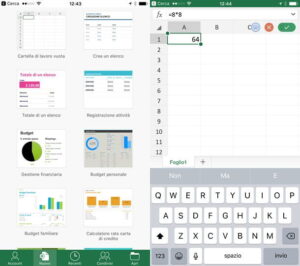
excel11
După cum probabil știți deja, Excel este disponibil și prin aplicații pentru Android (din Magazin Play sau din magazinele alternative ) și iOS / iPadOS . Îl puteți folosi gratuit pe toate dispozitivele de 10,1 “sau mai mici (alternativ este necesar un abonament la Microsoft 365 ).
Dacă aveți un smartphone sau o tabletă care corespunde caracteristicilor de dimensiune de mai sus, puteți descărca Excel pur și simplu deschizând magazinul dispozitivului dvs., căutând Excel în acesta din urmă și apăsând butonul Instalați / Obțineți situat lângă pictograma dispozitivului. ‘cerere. Verificarea identității prin Face ID, Touch ID sau parola Apple ID poate fi necesară și pe iPhone și iPad.
Odată ce descărcarea este finalizată, veți putea să creați foi de calcul noi, să le vizualizați pe cele existente și să le modificați după cum doriți. Documentele pot fi salvate (și încărcate) local sau din servicii de stocare în cloud, cum ar fi OneDrive , Google Drive și iCloud Drive (numai pe dispozitivele Apple).
În rest nu există multe de spus, aplicația mobilă Excel are o interfață cu utilizatorul foarte asemănătoare cu cea a Excel pentru computere (pe smartphone-uri pentru a vizualiza bara de instrumente trebuie să apăsați pictograma creion aflată în partea de sus a dreapta) și formulele de utilizat pentru înmulțiri sunt identice cu cele ilustrate anterior pentru versiunea desktop a Excel-ului.
Cum să multiplicați în Excel Online
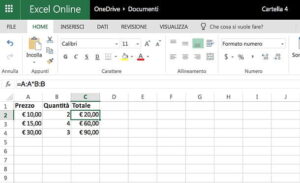
excel12
Dacă preferați să lucrați de pe un PC, dar nu aveți Microsoft Office la îndemână, puteți crea, vizualiza și edita foi de calcul cu Excel Online , versiunea online a Microsoft Excel care funcționează direct din browser și nu necesită nicio plată: puteți utilizați-l gratuit cu o autentificare simplă prin contul Microsoft .
Pe lângă Excel pentru smartphone-uri și tablete, Excel Online nu include toate funcțiile avansate ale versiunii standard a Excel (cea care este instalată cu Office), dar acceptă multiplicarea și vă permite să utilizați toate formulele menționate mai sus. Deci, dacă trebuie să practicați multiplicarea în Excel și nu aveți în prezent Office instalat pe computerul dvs., vă puteți conecta la Excel Online, vă puteți conecta cu contul dvs. Microsoft și puteți lucra direct din browser.
După ce ați lucrat la un document în Excel Online, puteți alege dacă lăsați fișierul pe OneDrive personal (deci online) sau să îl descărcați offline accesând meniul Fișier> Salvare ca al serviciului.
În concluzie, aș dori să subliniez că alte alternative posibile la Microsoft Excel în care puteți utiliza formulele de multiplicare văzute mai sus sunt LibreOffice , o suită de productivitate gratuită și open source compatibilă cu Windows, macOS și Linux și Google Sheets , platforma online pentru foi de calcul Google. Rețineți-le dacă nu aveți capacitatea (sau dorința) de a utiliza Microsoft Excel.
Pentru orice clarificare suplimentară, personalul Virgilio este la dispoziția dvs., contactați-ne!






